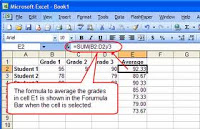
Menghitung beberapa angka pada spreadsheet Microsoft Excel adalah hal mudah. Namun, bagaimana jika jumlahnya ribuan, menghitung secara manual tentu tidak praktis. Ada CARA mudah untuk mengetahui jumlah total angka yang tercantum dalam suatu kolom atau baris menggunakan fungsi COUNT function pada Excel.
Ketik angka-angka dibawah ini di kolom pertama (secara vertikal/ dari atas ke bawah) dari sebuah dokumen Excel: 2,3,4,5,6,7,8,9,0,2,3,4,5,6,7 dan 8.
Klik pada kotak kosong pertama di bawah angka-angka yang Anda masukkan tadi (pada contoh ini, kita berada di kotak A17). Ini adalah kotak di mana Anda akan menghitung total jumlah angka dalam kolom ini. Anda dapat memilih kotak kosong manapun untuk menghitung.
Klik pada menu "Insert" yang ada di bagian atas, dan pilih "Function." Jendela " Insert Function " akan muncul terbuka.
Klik atau Pilih Kategori.
Skrol ke bawah jendela "Select a Function", dan pilih "COUNT."
Klik "OK." Jendela "Functions Arguments" akan terbuka. Pastikan "Value 1," A1:A16 terpilih. Jika tidak terpilih, ketik "A1:A16" secara manual. Kemudian klik "OK."
Jumlah angka untuk kolom telah berhasil dihitung dalam kotak A17. Dalam contoh ini, jumlahnya adalah "16." Anda dapat menggunakan metode ini untuk menghitung secara akurat berapa pun jumlah angka. Lihat juga :
Cara cepat mengisi tanggal atau jam pada Excel dengan NOW, TODAY dan Titik Koma
Tidak ada komentar:
Posting Komentar